Pytorch学习笔记
刚开始学,如有不对,望批评指正
一.win11,pytorch安装
1.安装python
python --version 查看python版本
2. 安装conda以及conda命令
安装python版本对应的miniconda或者anaconda都行,用于管理虚拟环境。
在https://mirrors.bfsu.edu.cn/anaconda/miniconda/中找到Miniconda3-py39_23.1.0-1-Windows-x86_64.exe即可下载。
下载验证
两种方式
1.下载成功后,win+r输入cmd打开命令行,使用conda list正常显示包列表则成功下载。若无法识别conda命令,则考虑是环境变量未配置。
2.按win进入搜索,输入prompt,再次输入conda list正常显示包列表则成功下载。(推荐1,配置环境变量方便一些)
配置
打开高级系统设置配置环境变量,双击path,添加conda下载目录以及其对应的Scripts子文件夹,配置成功后即可在命令行中使用conda命令。
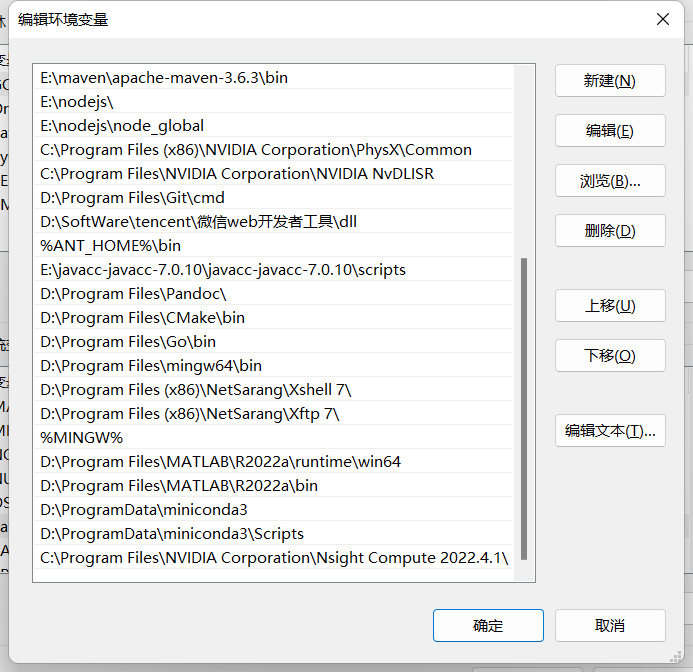
学习使用这些命令,是为了更好的利用github等仓库中对应不同版本pytorch的代码,必须学会使用conda创建切换不同虚拟环境。
conda env list 查看当前已有的全部conda虚拟环境
conda create 自定义name python = version版本号 创建指定python版本的名称为name的虚拟环境
conda env remove -n name 删除指定名称的虚拟环境
conda activate name 可以激活并进入name对应的虚拟环境
conda list 查看当前这个虚拟环境中所有安装的包列表
conda search name 可以查找某个包的conda命令可下载的所有版本
3.确定cuda版本
–非常重要,当前最新cuda没有对应pytorch
nvidia-smi命令查看这个显卡驱动可以安装的最高的cuda版本是多少,如下:
Driver Version: 528.33 表明当前驱动版本是528.33
CUDA Version: 12.0 表明当前驱动可以安装的cuda最高版本是12.0
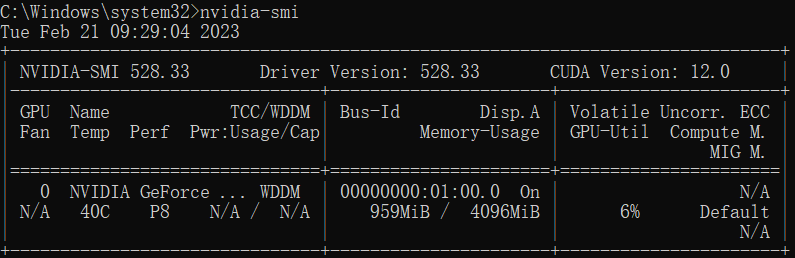
但是目前Pytorch稳定版对应的最新的CUDA为11.7

但是在conda 中能够找到的版本最高为11.3,所以还是得去cuda官网上找11.7,选择对应系统local版本即可。(注意cn后缀的官网以及迅雷下载能够有效提高下载速度)
conda search cudatoolkit
# 查看可以用来安装的cuda的所有版本都有哪些
conda search cudatoolkit --info
# 查看所有列出来的cuda的详细信息,包括版本号version,文件网址url,依赖项dependencies
conda install cudatoolkit=9.0 -c https://mirrors.tuna.tsinghua.edu.cn/anaconda/pkgs/free/win-64/
# 使用国内源下载
conda install -c conda-forge cudatoolkit=9.0
# 安装不成功的话还是使用官方源

下载后,电脑上存在多个cuda版本,切换方法如下:
方法一:
- 哪个版本不用时,就把那个环境变量中的path路径改为非实际路径,比如v9.0改为v9.0.111
- 需要用的版本,就在环境变量中将CUDA_PATH,NVCUDASAMPLES_ROOT改成对应的路径
方法二:
以后再说
4.安装PyTorch
在PyToch中选择合适版本(一般选择稳定版,然后根据电脑系统,包管理工具,语言,以及cuda版本进行选择),将命令复制进命令行执行,等系统提示输入y/n时,输入y即可。
conda install pytorch torchvision torchaudio pytorch-cuda=11.7 -c pytorch -c nvidia

下载完成后,输入conda list即可找到刚刚下载的pytorch包,版本号为1.13.1。

5.安装pyCharm
安装pyCharm,这个自己找资源,或者直接去官网安装社区免费版。然后启动pyCharm,创建新项目。注意python解释器中配置conda仓库中的python.exe

创建工程后,在自动创建的main.py中输入代码,测试pytorch版本
# 这是一个示例 Python 脚本。
# 按 Shift+F10 执行或将其替换为您的代码。
# 按 双击 Shift 在所有地方搜索类、文件、工具窗口、操作和设置。
import torch
def print_hi(name):
# 在下面的代码行中使用断点来调试脚本。
print(torch.__version__)
print('gpu:', torch.cuda.is_available())
print(f'Hi, {name}') # 按 Ctrl+F8 切换断点。
# 按间距中的绿色按钮以运行脚本。
if __name__ == '__main__':
print_hi('PyCharm')
# 访问 https://www.jetbrains.com/help/pycharm/ 获取 PyCharm 帮助
结果显示如下:成功输出torch版本号。






















 4111
4111











 被折叠的 条评论
为什么被折叠?
被折叠的 条评论
为什么被折叠?








